Emoji su postali sastavni dio našeg dnevnog boravkakomunikacija. Apple i Google imaju svoj skup emojija, a popis emocija koje možete izraziti s njima i dalje se širi. Od Windowsa 10, Microsoft je dodao lakši način za umetanje emojija u obliku ploče s emojijima. Ako vam je ikad potrebno da umetnete osmijeh u dizajnerski projekt, rado ćete znati da možete umetnuti emoji u Photoshop. U stvari, možete ih umetnuti u bilo koju Adobe aplikaciju koja podržava unos teksta. Evo kako.
Umetnite emoji u Photoshop
Za umetanje emojija u Photoshop morate prvo aktivirati alat za unos teksta. Kliknite gumb s ikonom T na njemu u alatnom okviru ili dodirnite tipku T da biste ušli u način unosa teksta.
Kada je aktivan alat za unos teksta, imatemogućnost odabira fonta i veličine fonta prije nego što počnete tipkati tekst. Te se kontrole nalaze na gornjoj traci za prilagodbu. Kliknite unutar padajućeg izbornika za odabir fonta i utipkajte "emojiji". Na ovaj će se način pojaviti font emojija iz instaliranih fontova. Odaberite ga. Nakon odabira otvorit će se panel s aplikacijom s popisom svih emojija koji su podržani. Možete se kretati kroz ploču i pregledati ih sve.

Kad je alat za unos teksta i dalje aktivan, izvucite gai nacrtati tekstni okvir. Dvaput kliknite emoji koji želite koristiti za umetanje. Kao i svi drugi tekstovi, možete odabrati emoji i povećati njegovu veličinu. Iz očitih razloga ne možete promijeniti boju emojija.
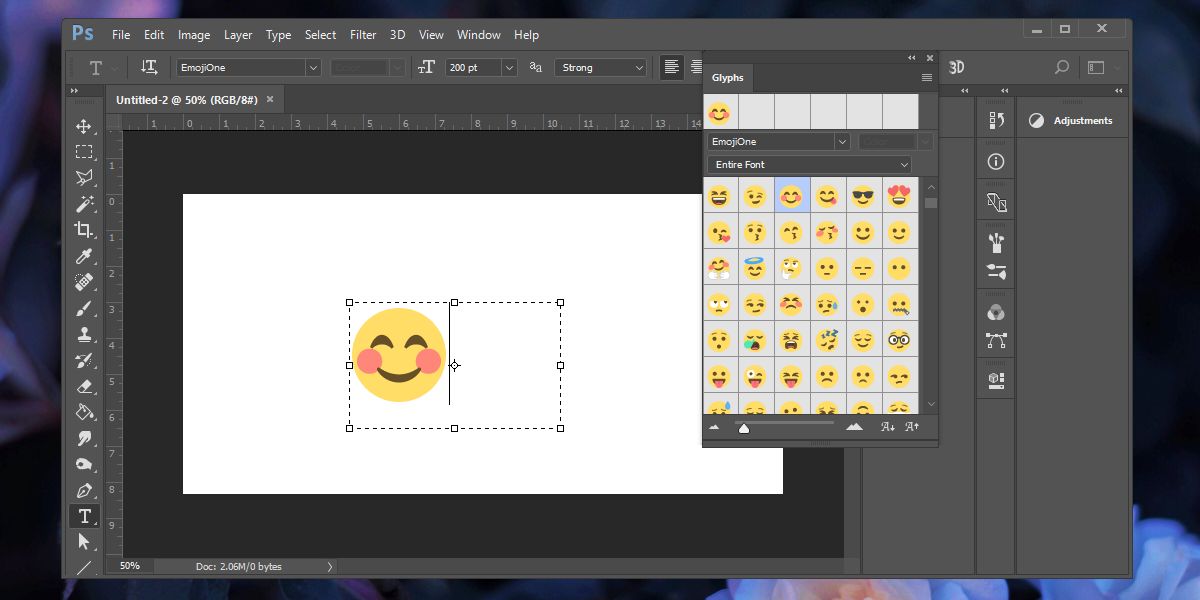
To ćete saznati ako dodate drugi sloj tekstaodmah nakon umetanja emojija ili ako promijenite drugi font unutar trenutnog sloja teksta, emojiji koje ste umetnuli će nestati. Čini se da je ovo ograničenje značajke, ali lako je oko toga.
Uvijek čuva emoji na zasebnom sloju tekstanjihov. Ne miješajte uobičajene alfanumeričke znakove s emojijima. Kad morate umetnuti sloj teksta nakon umetanja sloja emojija, dodajte obični prazni sloj prije nego što drugi put aktivirate alat za unos teksta. To će vam omogućiti da promijenite font bez gubitka emojija u vašem prethodnom sloju za unos teksta. Prazni sloj možete naknadno izbrisati.
Ostale Adobe Apps
Ako želite umetnuti emojije u druge Adobe aplikacije,na primjer, u Illustratoru, opet ćete trebati aktivirati alat za unos teksta. Također će vam omogućiti odabir fonta. Ovdje je ključan odabir fonta. Unesite riječ emoji i ona će pronaći font emojija i otvorite ploču s emojijima u koju možete umetnuti emoji.
To bi trebalo raditi i na macOS-u i Windowsu 10, a možda i na Windowsima 7 i 8 / 8.1.













komentari